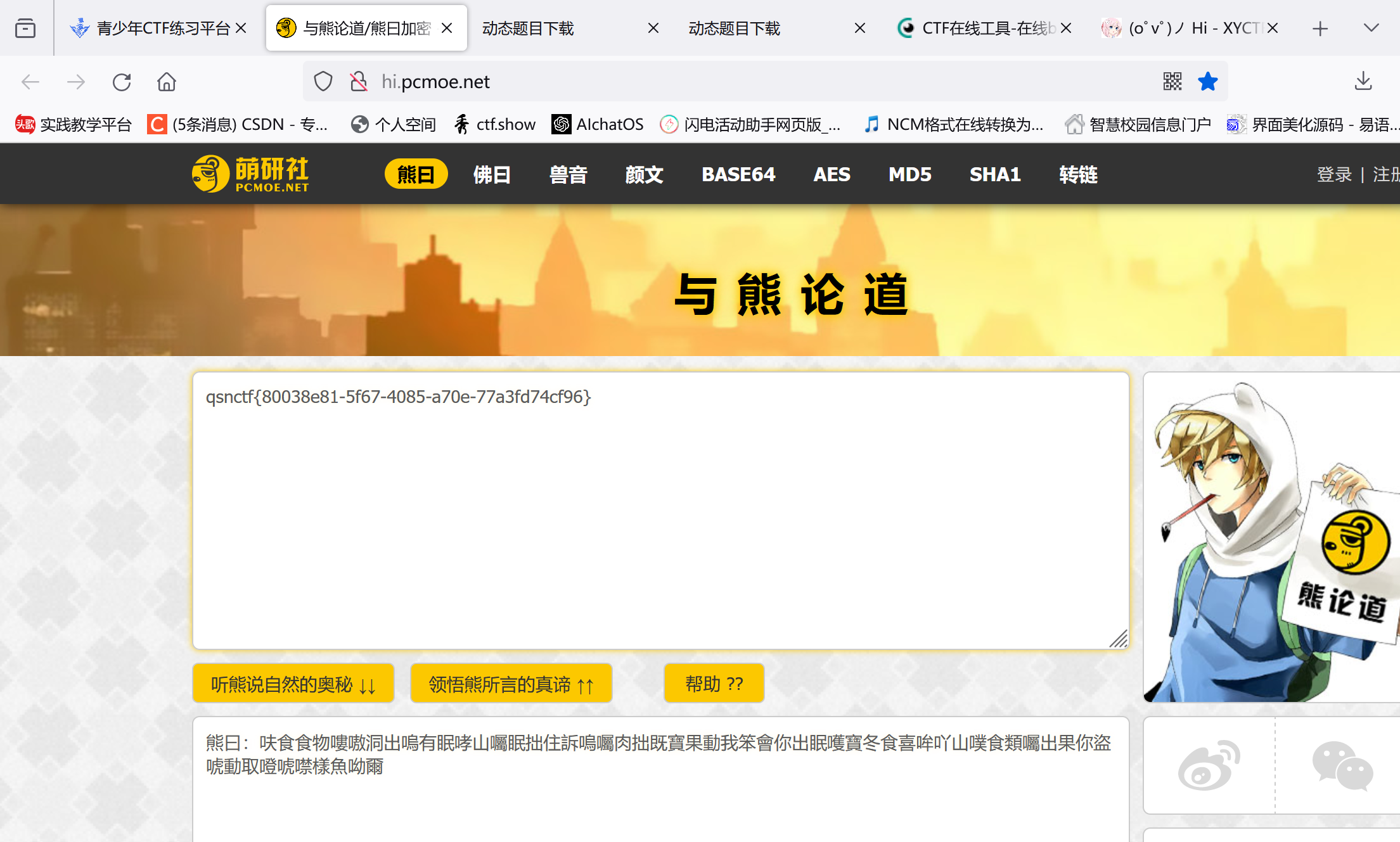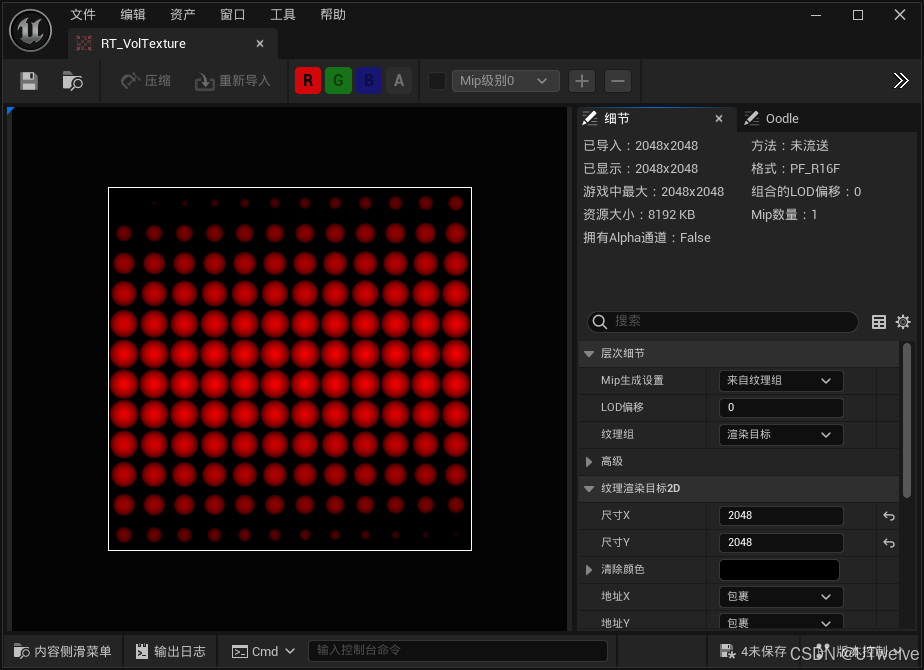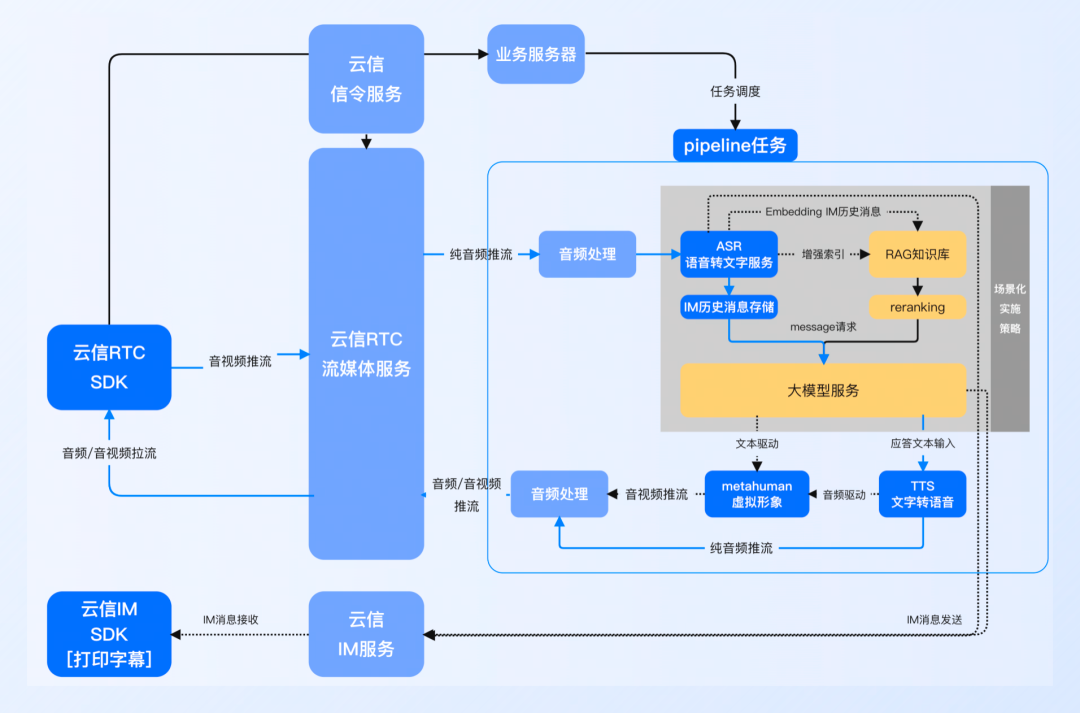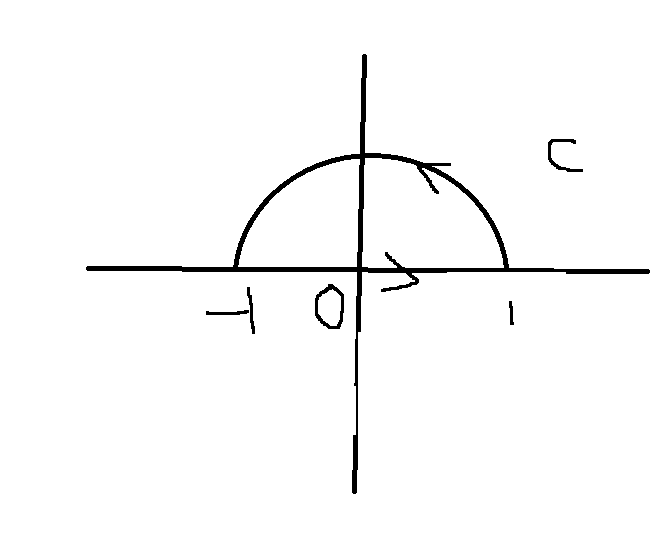在Action表中,有两种手动添加action的方式。 一种方法是指定Action本身(’添加新Action’),然后分配对应的对象库条目(在多数情况下)。 第二种方法是直接把对象库条目拖放到Action表内,然后生成action。
使用’Add New Action’按钮
要添加一个新的Action条目,打开’Add New Action’下拉菜单,如下图所示:
图:添加一个新的Action条目到Action表中
选中其中一个条目,这时一个新添加的Action就会紧跟着出现在它后面。

图:新的鼠标移动action被添加
根据Action条目类型的不同,您可以单独为每个Action配置。在这之前,你应该先为这一Action指定对象库条目 – 这可能会影响指定该action的可用选项。 如上图所示,你应该点击红色框住的小按钮,然后选择Action所涉及到的对象库条目。 在’Select Repository Item’对话框中列出的条目,与对象库内的是相同的。 您可以使用“搜索”来找元素。 在第6课:UI映射与Ranorex对象库 – 搜索元素,你可以阅读到更多有关如何使用对象库搜索,添加新UI元素的内容。 单击“确定”按钮确认您的选择。

图:选择一个要使用的Action对象库条目
另外,用户可以指定对象库条目,然后把对象库条目拖放到新创建的Action对应的’Repository Item’栏。

图:通过拖拽为Action分配对象
想要修改Action,就在窗格中点击使用下拉菜单,例如,你可以把click’Action改成’move’。
![]()
图:鼠标Action可用的子Action
拖到对象库中来启动添加一个新的Action
除了上面介绍的方法,如下面图所示,你也可以把对象库条目拖放到Action表中新的一行。

图:使用拖放为特定的对象库条目创建一个新的Action
拖放对象到action表中后,会提示指定Action类型。 更多可用的action信息,请参阅下文。
自动化测试工具Ranorex Studio(十六)-添加新Action
news2025/4/3 7:08:13
本文来自互联网用户投稿,该文观点仅代表作者本人,不代表本站立场。本站仅提供信息存储空间服务,不拥有所有权,不承担相关法律责任。如若转载,请注明出处:http://www.coloradmin.cn/o/2224548.html
如若内容造成侵权/违法违规/事实不符,请联系多彩编程网进行投诉反馈,一经查实,立即删除!相关文章
力扣 中等 2466.统计构造好字符串的方案数
文章目录 题目介绍题解 题目介绍 题解
题意:每次可以爬 zero 或 one 个台阶,返回爬 low 到 high 个台阶的方案数。
和上题337.组合总和 (链接)的思路一样,只不过是将可以爬的台阶数从数组换成了两个数(ze…
视频美颜平台的搭建指南:基于直播美颜SDK的完整解决方案
众所周知,直播美颜SDK是实现视频美颜功能的核心。本文将详细解析如何基于直播美颜SDK搭建一个完整的视频美颜平台。
一、视频美颜SDK的核心功能
直播美颜SDK作为平台的技术核心,能够提供丰富的美颜效果和稳定的视频处理能力。通常,SDK具备以…
iOS AVAudioSession 详解【音乐播放器的配置】
前言
在 iOS 音频开发中,AVAudioSession 是至关重要的工具,它控制着应用的音频行为,包括播放、录音、后台支持和音频中断处理等。对于音乐播放器等音频需求强烈的应用,设计一个合理的 AVAudioSession 管理体系不仅能保证音频播放…
RabbitMQ是一个开源的消息代理和队列服务器
RabbitMQ是一个开源的消息代理和队列服务器,它基于AMQP(Advanced Message Queuing Protocol,高级消息队列协议)协议实现,同时也支持其他消息协议如STOMP、MQTT等。作为一个可靠的消息传递服务,RabbitMQ在分…
青少年CTF平台的基础题writeup
青少年CTF平台
1、文章管理系统 首先他这里有一个问号id,就想着使用mysql跑一下,但是windows的sqlmap很不给力,都不动,所以我后面换成了kali机来跑 跑一下就跑出了好多的数据库 第一次我使用ctftraining不出货,跑的一…
Coppelia Sim (v-REP)仿真 机器人3D相机手眼标定与实时视觉追踪 (一)
coppelia sim[V-REP]仿真实现 机器人于3D相机手眼标定与实时视觉追踪 一 标定板的制作生成标定的PDF文件PDF转为图像格式图像加载到仿真中 二 仿真场景设置加载机器人加载的控制dummy :Web基础、AJAX、JQuery
动态页面:数据流动 / Web服务器 / Ajax / 前后端分离 / restful风格源栈课堂一起帮https://17bang.ren/Code/261
一、Web基础 二、AJAX诞生 三、JQuery
ctfshow(262,264)--反序列化漏洞--字符串逃逸
Web262
源代码: index.php:
error_reporting(0);
class message{public $from;public $msg;public $to;public $tokenuser;public function __construct($f,$m,$t){$this->from $f;$this->msg $m;$this->to $t;}
}$f $_GET[f];
$m $_GET[m];
$t $_…
虚拟现实新纪元:VR/AR技术将如何改变娱乐与教育
内容概要
在当今科技飞速发展的时代,虚拟现实(VR)和增强现实(AR)技术不仅让我们的娱乐体验如虎添翼,更为教育变革注入了新活力。这些技术的飞跃进展,将原本平淡无奇的场景转变为令人沉醉的沉浸…
【UE5】将2D切片图渲染为体积纹理,最终实现使用RT实时绘制体积纹理【第七篇-体积纹理绘制】
我们前几篇已经完成了渲染部分,现在终于开始做动态绘制功能了
之前使用的是这样一个体积雾的切片图,那么现在要做的就是动态编辑它 首先,让我们简单了解一下它是如何运作的: 开始绘制画布以渲染目标,并将材质绘制到画…
Python字幕滚动:为视频添加专业级动态效果!
Python实现由下向上滚动字幕
在数字媒体和编程领域,动态文本效果总能吸引观众的注意力。其中,滚动字幕是一种常见的视觉效果,经常用于视频、演示文稿和网页中。在Python中,我们可以通过多种方式来实现滚动字幕效果,比…
《2024中国泛娱乐出海洞察报告》解析,垂直且多元化方向发展!
随着以“社交”为代表的全球泛娱乐市场规模不断扩大以及用户需求不断细化,中国泛娱乐出海产品正朝着更加垂直化、多元化的方向发展。基于此,《2024中国泛娱乐出海洞察报告》深入剖析了中国泛娱乐行业出海进程以及各细分赛道出海现状及核心特征。针对中国…
qt QMediaPlaylist
QMediaPlaylist 是 Qt Multimedia 模块中的一个类,用于管理媒体文件的播放列表。它提供了一种方便的方式来组织和控制多媒体内容的播放,如音频和视频文件。 主要方法
QMediaPlaylist(00bject *parent nullptr):构造一个新的媒体播放列表对象。void add…
什么是分库分表?为什么要分库分表?什么时候需要分库分表?怎么样拆分?(数据库分库分表详解)
文章目录 1、什么是分库分表?1.1、分库分表的概念1.2、分库分表的方式1.2.1、垂直分库1.2.2、垂直分表1.2.3、水平分库1.2.4、水平分表 2、为什么要分库分表?3、什么时候需要分库分表?4、分库分表的数据路由4.1、数据路由的目的4.2、数据路由…
2024数学分析【南昌大学】
计算极限 lim n → ∞ 2024 n ( 1 − cos 1 n 2 ) n 3 1 + n 2 − n \mathop {\lim }\limits_{n \to \infty } \frac{{\sqrt[n]{{2024}}\left( {1 - \cos \frac{1}{{{n^2}}}} \right){n^3}}}{{\sqrt {1 + {n^2}} - n}} n→∞lim1+n2 −nn2024 (1−cosn21)n3 …
桥接模式,外界与主机通,与虚拟机不通
一 二 在此选择Windows与外界连接的网卡,通过有线连就选有线网卡,通过无线连就选无线网卡。
三 如果需要设置固定IP,则选择"Manual"进行设置。我这边根据实际需要,走无线的时候用DHCP,走有线的时候设固定IP…
C#生成SVG文件(文本、线段、圆、椭圆、多边形的示例)
1. 介绍 一些参考博客: C#生成SVG涉及文字、线段、椭圆的示例 用C#解析渲染显示SVG矢量图转化格式保存 C#操作SVG矢量图-nuget库svg 开源库:https://github.com/svg-net/SVG 在NuGet上搜索SVG并安装:
2. 示例
引入的命名空间: …
初识算法 · 前缀和(1)
目录
前言:
一维数组的前缀和
题目解析
算法原理
算法编写
二维数组的前缀和
题目解析
算法原理
算法编写 前言:
本文的主题是前缀和,通过两道题目讲解,一道是一维数组的模板,一道是二维数组的模板。 链接…